Une mémoire saturée dans laquelle vous craignez que vous n'ayez plus d'espace à poser vos photos et vidéos ? Mais ne vous inquiétez pas, ici nous recueillons 6 astuces incontournables pour vous aider à libérer de l'espace d'iPhone sous iOS 11.3/11.2/11.1.
AnyTrans, meilleur logiciel de transfert pour les terminaux iOS : A son aide, vous pouvez transférer 25+ types de fichiers en quelques clics. Téléchargez-le pour profiter dès maintenant le transfert ultra-rapide de vos données.
 Essai gratuit
Essai gratuitMaintenant, les nouvelles fonctionnalités d'iOS 12 améliorent la performance des appareils iOS, et nous apportent la possibilité de gérer notre appareil plus librement. Si vous prévoyez de passer à iOS 12 en toute facilité, veuillez consulter ce guide : 6 conseils pour libérer de l'espace d'iPhone/iPad sous iOS 12 au maximum >
iOS 11.3/11.2/11.1 apporte la bonne nouvelle pour les possesseurs d'un iPhone ou iPad avec la mémoire plus ou moins modeste. Pourquoi ? Il devient plus intelligent pour les aider à gagner plus d'espace dans le stockage avec deux nouveautés : il peut analyser votre l'état de stockage et vous suggérer des moyens pour libérer de l'espace iPhone/iPad ; en plus, il peut supprimer automatiquement les applications peu utilisées dans votre iPhone ou iPad.
Dans cet article nous vous vous montrons comment configurer les Réglages pour faire de la place dans l'iPhone et l'iPad sous iOS 11.3/11.2/11.1, ainsi que d'autres astuces simples qui vous permettent de gagner rapidement de l'espace.
1. Supprimer les applications inutiles sous iOS 11.3/11.2/11.1
Une nouveauté ajoutée dans iOS 11.3/11.2/11.1 permet votre iPhone de faire des statistiques sur la fréquence de votre utilisation des apps et de supprimer celles que vous n'utilisez pas pendant une période. Rendez-vous aux Réglages de l'iPhone/iPad et activez « Désinstaller les apps inutilisées » sous l'onglet Général > Stockage iPhone/iPad pour gagner facilement des centaines de Mo.
Si vous craignez une suppression inattendue, vous pouvez supprimer les applications manuellement sur vos appareils.
2. Utiliser iCloud ou d'autre service Cloud
Nous devons admettre que les services en nuage comme iCloud nous rend beaucoup plus productif qu'à jamais, surtout sa fonctionnalité de synchronisation de nos photos et vidéos, deux genres de fichiers qui grignotent le plus d'espace de stockage dans l'iPhone/iPad. N'oubliez pas de choisir l'option « Optimiser le stockage de l'iPhone » située dans les réglages d'iCloud, cela vous permet de transférer les photos et vidéos en pleine résolution vers le nuage en laissant une version en résolution optimisée dans vos terminaux. De cette façon vous pouvez faire d'énorme place dans votre mémoire.
Les articles concernés sur l'utilisation d'iCloud :
- Supprimer la sauvegarde iCloud pour gagner plus d'espace
- 5 moyens vous aident à libérer le stockage d'iCloud
3. Utiliser le format HEIF
Avant tout, qu'est-ce que l'HEIF ? Il s'agit d'un nouveau format graphique qui est capable de réduire le poids d'image tout en proposant la même qualité, voire meilleure que celle d'un image JPEG. La firme de Cupertino a proposé ce format dans l'onglet de réglages « Appareil photo » sous iOS 11.3/11.2/11.1. Vous pouvez conserver les photos au format HEIF dans votre iPhone ou iPad sous iOS 11.3/11.2/11.1 pour y libérer plus d'espace. Quant au transfert de photos depuis les appareils vers un PC/Mac pour les concerver, le format JPEG est plutôt recommandé afin d'éviter l'incompatibilité.
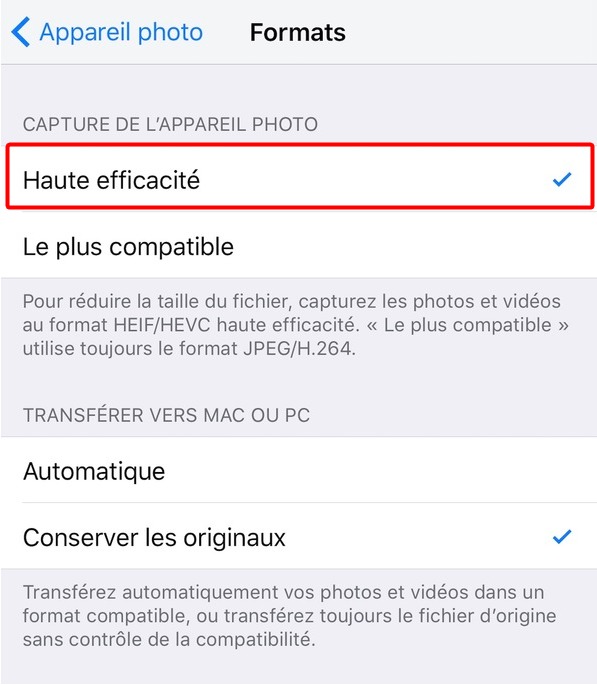
Gagner de l'espace en configurant le format d'image d'iPhone/iPad
Vous pouvez encore supprimer des photos synchronisées pour obtenir de la place sur vos iPhone/iPad/iPod touch.
4. Supprimer les fichiers cachés ou temporaires
Les fichiers cachés et temporaires sont généralement conservés dans les applications pour faciliter le lancement lorsque vous les rouvrez. Vous pouvez observer les détails d'utilisation des apps en allant aux Réglages > Général > Stockage local et iCloud. Vous pouvez aussi vous rendre aux Réglages > Safari pour supprimer l'intégrité de l'historique, des cookies et des autres données de navigations. Vous pouvez utiliser également PhoneClean, logiciel de nettoyage dédié pour les iPhone/iPad/iPod pour libérer de l'espace et même effacer les traces privées.
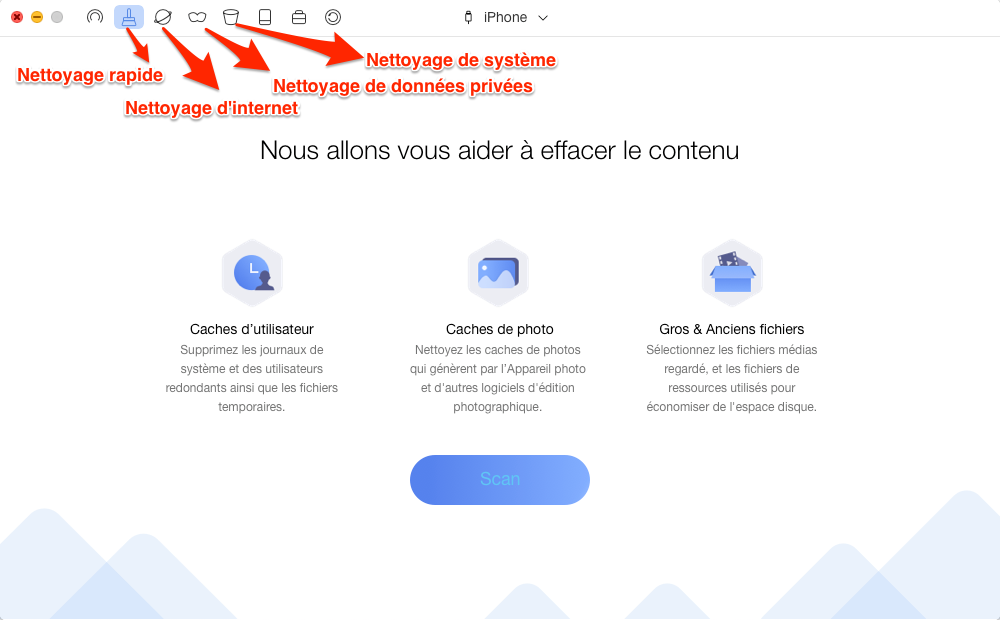
Supprimer les caches et les fichiers temporaires avec PhoneRescue
5. Redémarrez votre iPhone ou iPad
Redémarrer les terminaux est aussi une manipulation efficace pour libérer de l'espace sur votre iPhone ou iPad sous iOS 11.3/11.2/11.1. Cela permet de nettoyer les fichiers temporaires bloqués dans la mémoire par des applications.
6. Garder vos messages dans une durée limitée
Si vous pensez que ce n'est pas la peine de conserver indéfiniment les SMS, de configurer la durée de conservation dans l'onglet « Messages » situé aux Réglages de l'iPhone. Vous pouvez choisir à garder l'ensemble de vos SMS, MMS ou iMssages jusqu'à un an ou à 30 jours.
Vous pouvez effacer manuellement les messages pour éviter des accidents. Mais if faut noter que les fichiers « effacés » sur votre iPhone ne sont pas vraiment éliminés par le système d'exploitation. En fait, ils se cachent dans la mémoire de votre appareil. Lisez ce guide pour savoir comment supprimer définitivement les messages, y compris les SMS, MMS et iMessages.
Conclusion
Avant le nettoyage de votre iPhone/iPad/iPod, il est particulièrement conseillé de faire une sauvegarde de nos données au préalable. Vous pouvez également utiliser AnyTrans pour transférer rapidement une partie ou l'intégrité de données vers PC/Mac. Si vous supprimez quelque chose importante par erreur, vous pouvez essayer PhoneRescue pour iOS, outil fiable qui vous aide à récupérer les données supprimées après la mise à jour iOS 11.3/11.2/11.1.
Plus d'article connexes sur iOS 11
 Comment mettre à jour vers iOS 11 >
Comment mettre à jour vers iOS 11 > Problèmes et solutions courants d'iOS 11 >
Problèmes et solutions courants d'iOS 11 > Revenir à iOS 10 après l'installation d'iOS 11 >
Revenir à iOS 10 après l'installation d'iOS 11 > Préparation avant la mise à jour d'iOS 11 >
Préparation avant la mise à jour d'iOS 11 > Fonctionnalités inédites d'iOS 11 >
Fonctionnalités inédites d'iOS 11 > Comment accélérer appareil iOS 11 >
Comment accélérer appareil iOS 11 > Récupérer données perdues après la Màj >
Récupérer données perdues après la Màj > Comment accélérer appareil iOS 11 >
Comment accélérer appareil iOS 11 > Faut-il mettre à jour iPhone iPad vers iOS 11 >
Faut-il mettre à jour iPhone iPad vers iOS 11 >
- Accueil
- Mise à jour vers iOS 11
- Libérer de l'espace iPhone sous iOS

